暇なときに、Spotifyのプレイリストをバックアップする方法をいつも考えていました。このオプションがなく、できないように思えたのです。皆さんも考えたことがあるのではないでしょうか。しかし、ネットでいろいろ調べてみると、Spotifyのアプリを使わないで、この方法があることがわかりました。
Spotifyの歴史は古く、2006年に音楽配信を開始しました。その人気は高まり、大衆に愛されています。Apple Music、Amazon Music、Youtube Musicなどの競合があります。独特のジャンルやフィーリングがあり、その中でも際立っています。これらの音楽ストリーミングプロバイダーに共通しているのは......プレイリストビルダーのようです。そういう意味では、Spotifyのバックアップアプリケーションは便利なのではないでしょうか?
コンテンツガイド パート1.古いSpotifyのプレイリストを復元できますか?パート2.Spotifyのプレイリストをオフラインで聴くためにバックアップする方法パート3.Spotifyのプレイリストを別のアカウントにエクスポートするパート4.まとめ
現実には、削除したプレイリストをSpotifyから復元することは、削除してから90日以内であれば、まだ可能です。これは、Spotifyが、愛用者に信用を与えるために行ったセーフガードです。Spotifyのプレイリストをバックアップする 方法FAQも作ってくれています。
しかし、これは直接的なアプローチではありません。 これは、PCからごみ箱にある削除されたファイルを回復するようなものです。 それで、Spotifyプレイリストを文字通りバックアップする方法は本当にありますか? 幸いなことに、ありますが、サードパーティのアプリが必要になる場合があります。 これについては次のセクションで説明するので、すぐにバックアップを作成できます。
方法1.Spotifyのプレイリストをプレミアムなしでダウンロードする
Spotifyのプレイリストをもっと簡単にバックアップする方法についてのご質問にお答えするために、多機能なサードパーティツールを使用することにします。このツールは、DumpMedia Spotify Music Converterです。Spotifyの音楽をダウンロードし、変換し、DRMを解除する操作を一度に行うことができます。
DumpMedia Spotify Music Converterは簡単に使用できます。DumpMediaのウェブサイトから体験版をダウンロードすれば、ほぼ問題なく使用できます。
インストールして、アプリを開いてみてください。Spotify Web Playerを実行できるインターネットブラウザが埋め込まれていることがわかります。そのため、操作に支障をきたすことはないでしょう。Spotifyアカウントにログインしている状態で、お気に入りのプレイリストを選び、「+コンバーターを開く」の緑色のアイコンをクリックします。これでようやく、プレイリストにバックアップ可能な曲がすべて表示されます。
「変換」または「すべて変換」を押します。完了したら、「変換完了」タブで表示されます。変換されたプレイリストが表示されます。「出力ファイルを開く」をクリックすると、出力先の変換ディレクトリに移動します。
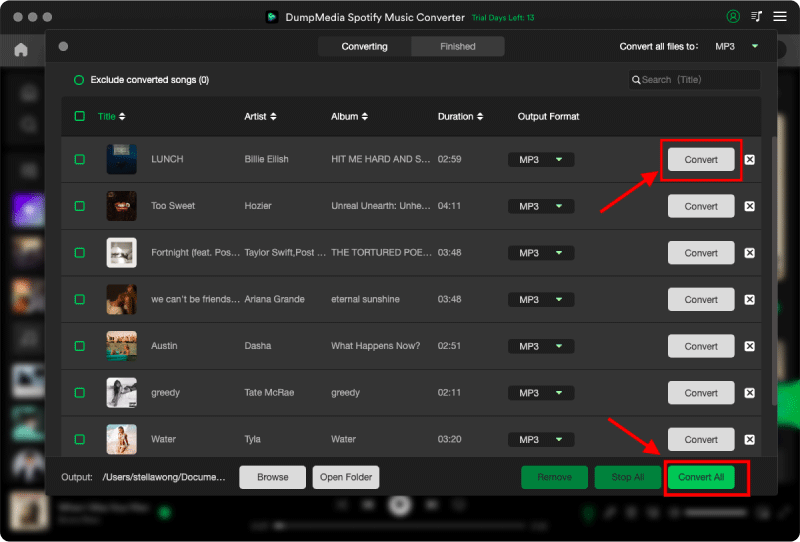
これで完了です!SpotifyのプレイリストがMP3ファイル(または他の形式)としてバックアップされました。また、DRMフリーになったので、あらゆるメディアプレーヤーやハードウェアで再生できるようになります。無料またはプレミアムSpotifyのアカウントから退会しても心配はありません。
方法2.SpotMyBackup
SpotMyBackupは、Spotifyのプレイリストのバックアップを行うための便利なサードパーティツールです。ウェブサイトから生成されたSpotifyプレイリストのエクスポートとインポーターです。JavaScript Object Notationの略であるJSONファイルを使用します。JSONファイルは、データの保存や送信に使われる、わかりやすいファイルだそうです。これは、Webコンテンツの詳細を送信するのにも適した形式です。テキストベースなので、その形式を理解できるはずです。
バックアップを開始するには、http://www.spotmybackup.com/、Spotifyのアカウントでログインしてください。
Spotifyのプレイリストのエクスポートを行うので、EXPORTをクリックします。その後、JSONファイルをPC上の安全な場所にダウンロードします。このファイルには、あなたのSpotifyプレイリストがすべてわかりやすいテキスト形式で入っています。メモ帳やワードなどのテキストエディタで確認してみるのも良いですが、これは全く不要です。
このJSON形式のSpotifyプレイリストファイルをアップロードしたい場合は、IMPORTをクリックしてください。この後、Spotify Web Playerにこれらのプレイリストが表示されるはずです。
Spotifyのプレイリストをバックアップするもう一つの方法は、別のアカウントを使って転送または共有することです。この機能は、特にSpotifyの楽曲に同じ興味を持つ友人となら、素晴らしい機能です。
まず、SpotifyアプリでSpotifyアカウントにログインします。次に、エクスポートしたいプレイリストを探し、右クリックします。コラボレートプレイリストをクリックします。この操作により、あなたの友達のアカウントにこのプレイリストを閲覧する権限が与えられ、さらにそれに変更を加えることもできます。
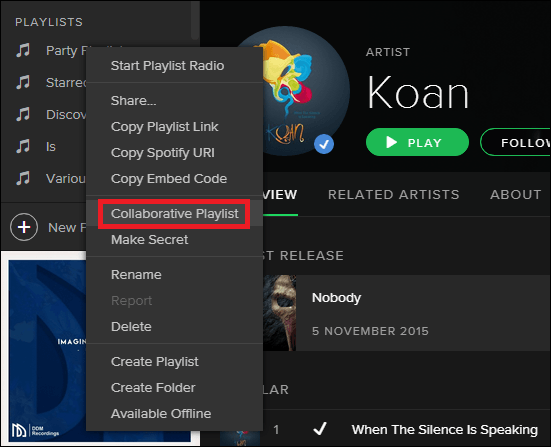
その後、再度プレイリストを右クリックし、「共有」→「SpotifyのURLをコピー」をクリックします。このテキストをコピーして、メモ帳やMicrosoft Wordなどのテキストアプリケーションに貼り付けます。
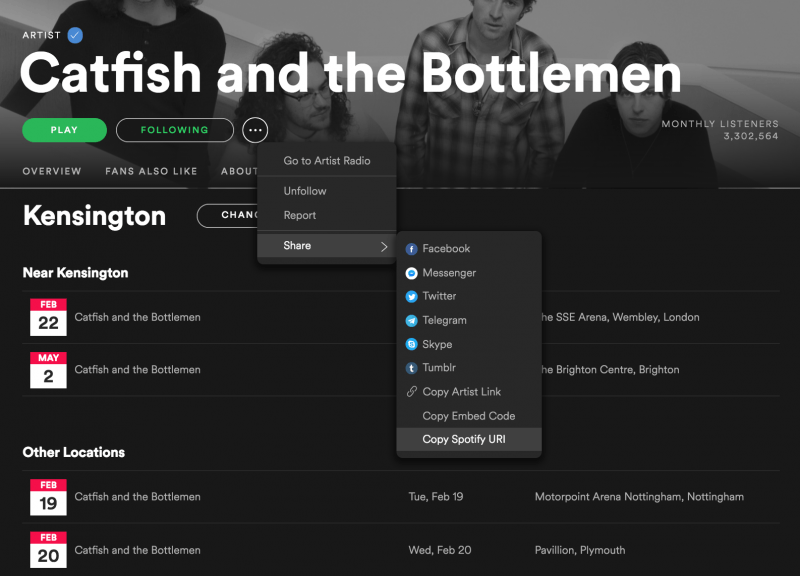
あなたのSpotifyアカウントからログアウトし、友人のSpotifyアカウントにログインしてください。検索バーに、前の手順で作成したテキストを貼り付けて、Enterキーを押します。
先ほど選択したプレイリストが表示されるはずです。これで、その内容を再生したり、編集したりすることができます。友達のライブラリに保存する場合は、「3つの点」のメニューをクリックし、「自分のライブラリに保存」をクリックします。あなたの友達はこのプレイリストに永久的にアクセスできるようになりましたが、あなたはまだその所有者です。この手法は、「コラボレーションバックアッププレイリスト」と呼ばれています。このプロセスを友人や親戚に共有することができます。
Spotifyのプレイリストをバックアップする方法について、手順を整理してみました。アプリベースだけでなく、ウェブベースの手法もあります。プレイリストだけでなく、Spotifyの曲もバックアップできる最適なオプションとして、DumpMedia Spotify Music Converterを紹介しました。Spotifyを退会していても、好きなデバイスやメディアプレーヤーで再生できるようになります。
ウェブベースの方法としては、便利なSpotMyBackupアプリケーションがあります。これは文字通り、プレイリストのバックアップをJSONファイル上に作成し、後でアップロードできるようにするものです。Spotifyのプレイリストを誤って削除してしまった場合に有効なオプションです。
